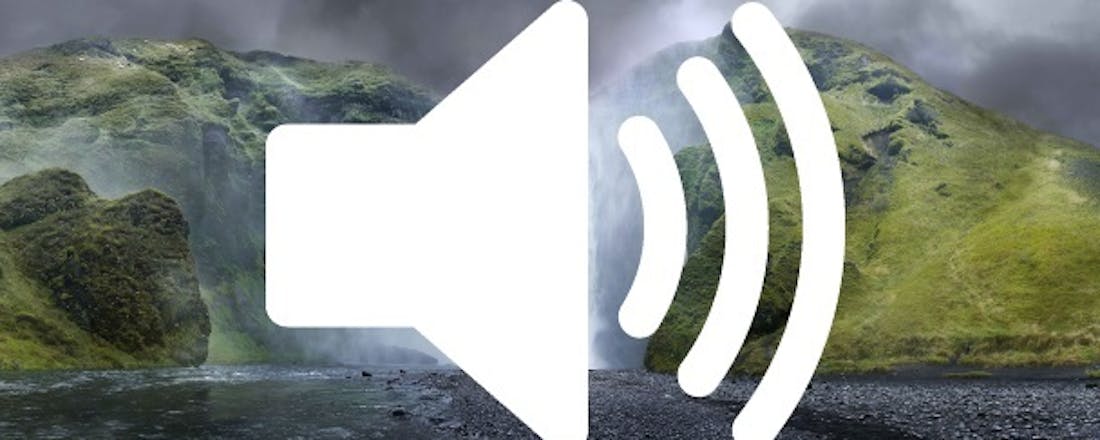Pas het volume per programma aan met EarTrumpet
De volumemixer van Microsoft is door de jaren heen aanzienlijk beter geworden, maar nog altijd niet zo goed als het zou kunnen zijn, en dan met name wanneer je méér dan één uitvoerapparaat hebt. EarTrumpet biedt daar de ultieme oplossing voor.
EarTrumpet installeren
EarTrumpet is een vervanging voor de volumemixer van Microsoft, oftewel het venster dat je ziet verschijnen wanneer je klikt op het pictogram met het luidsprekertje in het systeemvak. EarTrumpet is een gratis programma dat je kunt vinden op Github. Eventueel kun je ook terecht in de Windows Store. Je moet hiervoor wel de Windows 10 Fall Creators Update uit 2017 geïnstalleerd hebben (die kans achten we vrij groot), anders kan de app simpelweg niet geïnstalleerd worden.
Werken met EarTrumpet
Er verschijnt vervolgens een (extra) pictogram van een luidspreker in het systeemvak. Wanneer je hierop klikt zie je in één overzicht alle actieve audioapparaten, de actieve apps die daarop afgespeeld worden én een individuele volumebalk voor ieder afzonderlijk programma. Het fijne is dus dat je nu voor ieder afzonderlijk programma, per apparaat het volume kunt aanpassen. De echt briljante functie van EarTrumpet is dat je programma’s kunt toewijzen aan andere apparaten. Rechtsklik op een programma in EarTrumpet, vervolgens op het pictogram met twee pijlen en specificeer aan welk apparaat je de audio wilt toewijzen. Je kunt hierdoor bijvoorbeeld Spotify op je externe speakers laten afspelen, maar de Windows-geluiden wel op de laptop-speakers houden.
©PXimport
Pictogram vervangen
EarTrumpet werkt fantastisch, maar we willen liever geen twee pictogrammen voor audio in het systeemvak. Gelukkig is dat eenvoudig te verhelpen. Rechtsklik op de taakbalk en klik op Taakbalkinstellingen. Scrol naar beneden en klik op Systeempictogrammen in- of uitschakelen. Hier vind je alle pictogrammen op het systeemvak, waaronder Volume. Schakel de schuifregelaar bij dit onderdeel uit om het pictogram te verbergen. Schakel vervolgens wel de schuifregelaar bij het onderdeel EarTrumpet in, anders is dat pictogram niet zichtbaar wanneer EarTrumpet niet gestart is. De pictogrammen voor Volume en EarTrumpet zijn identiek, dus wat dat betreft hoef je niet te wennen aan een nieuw pictogram.
©CIDimport